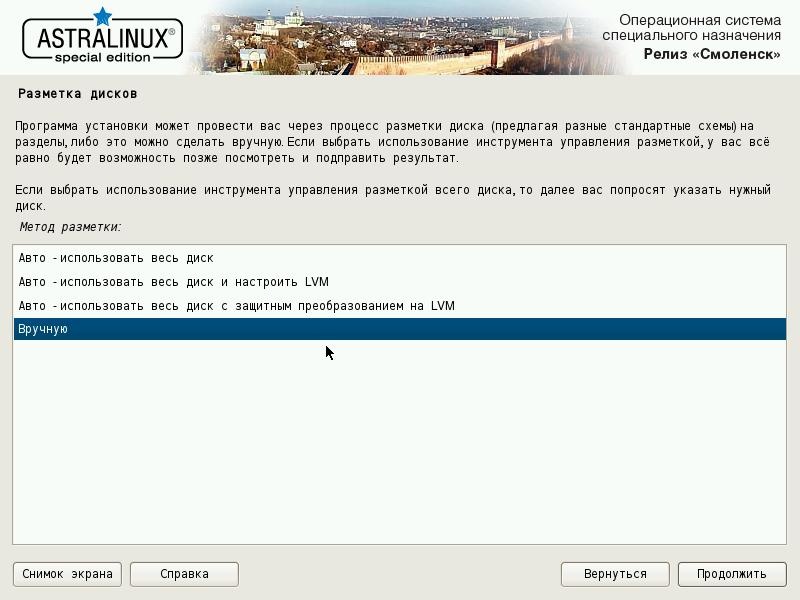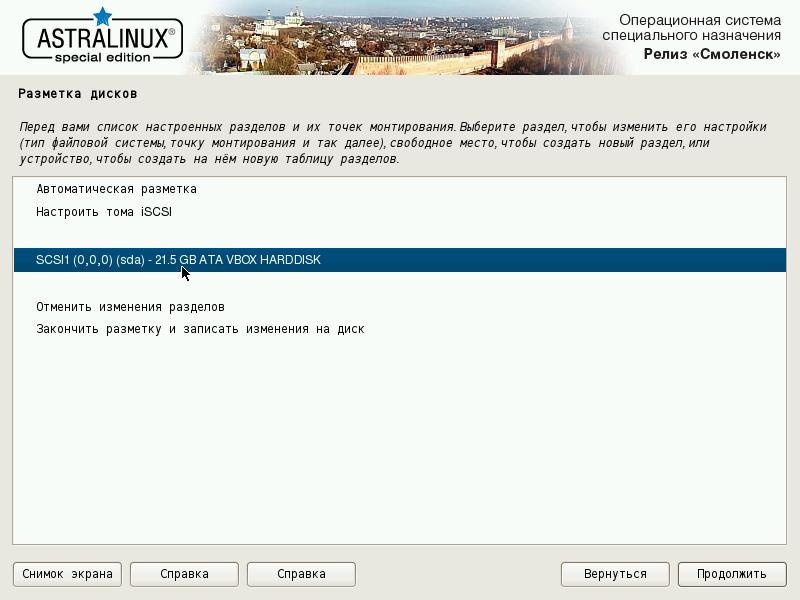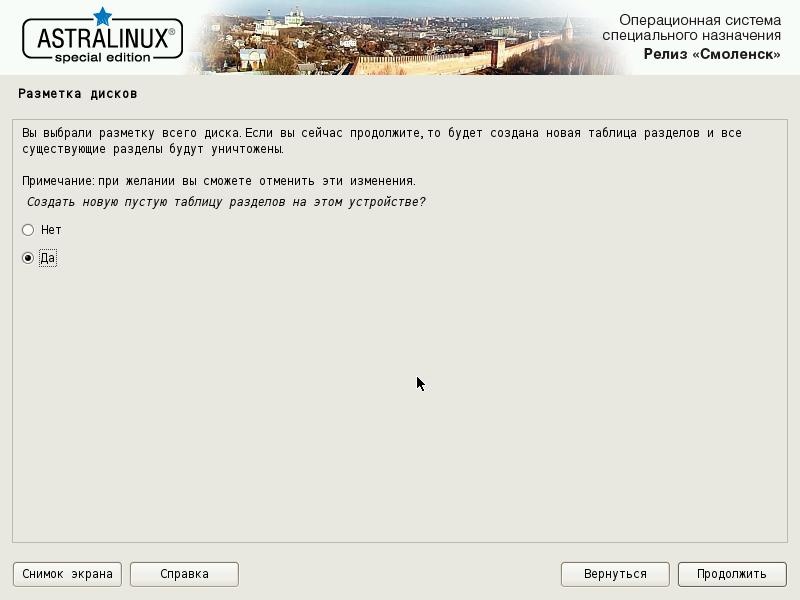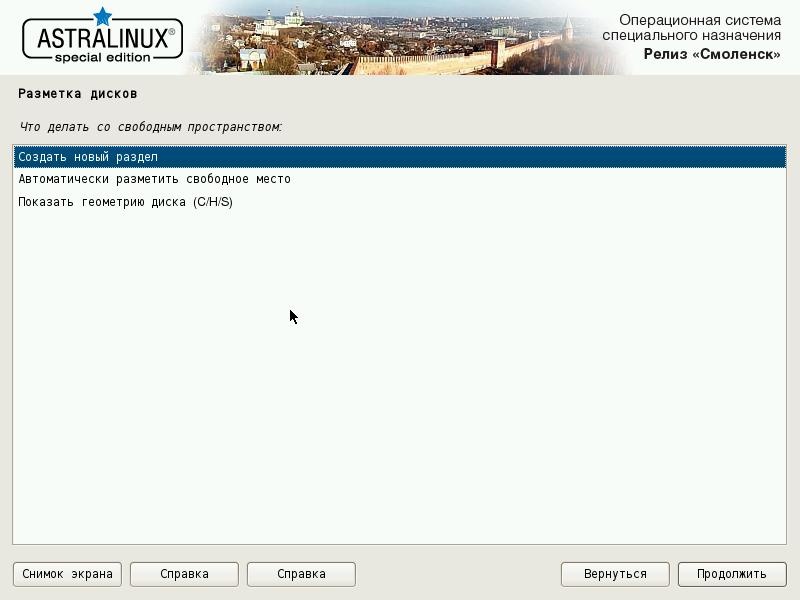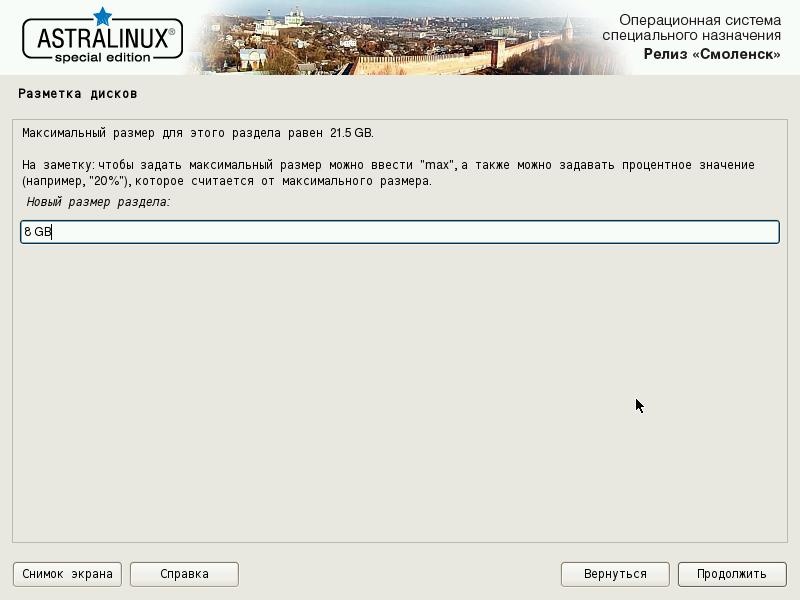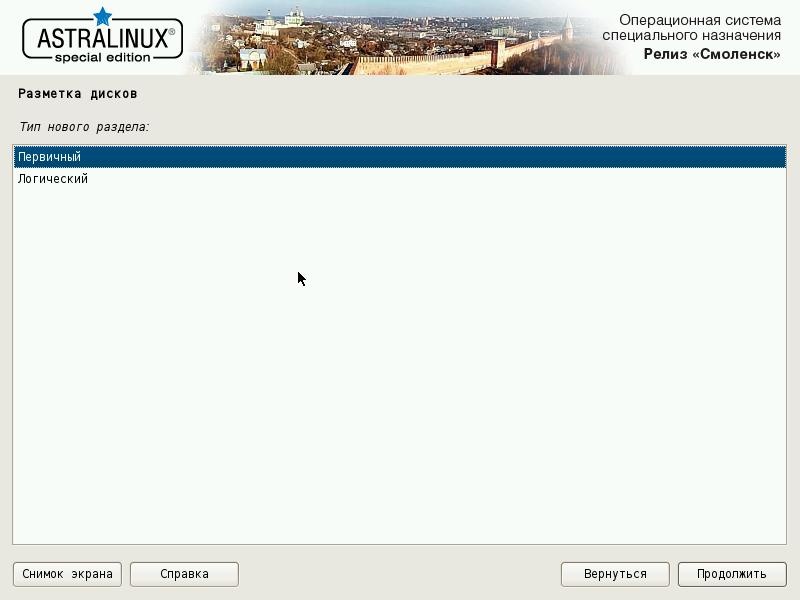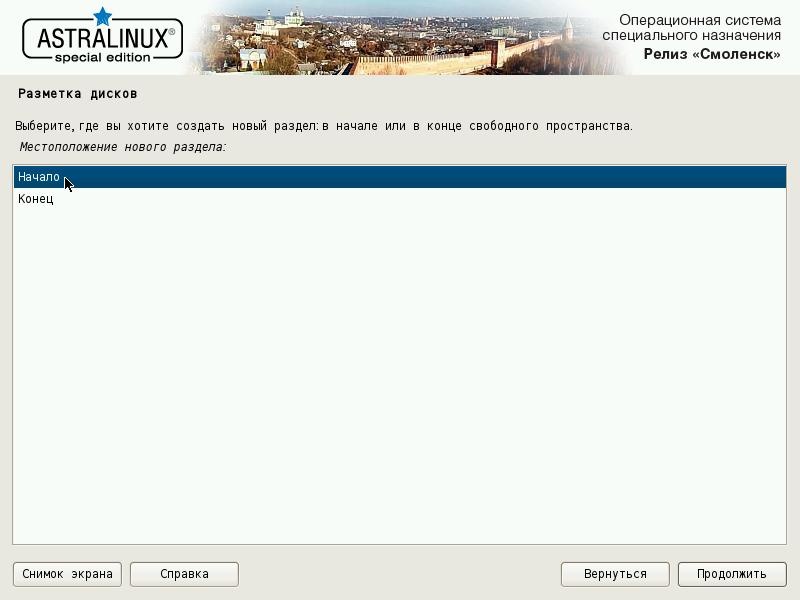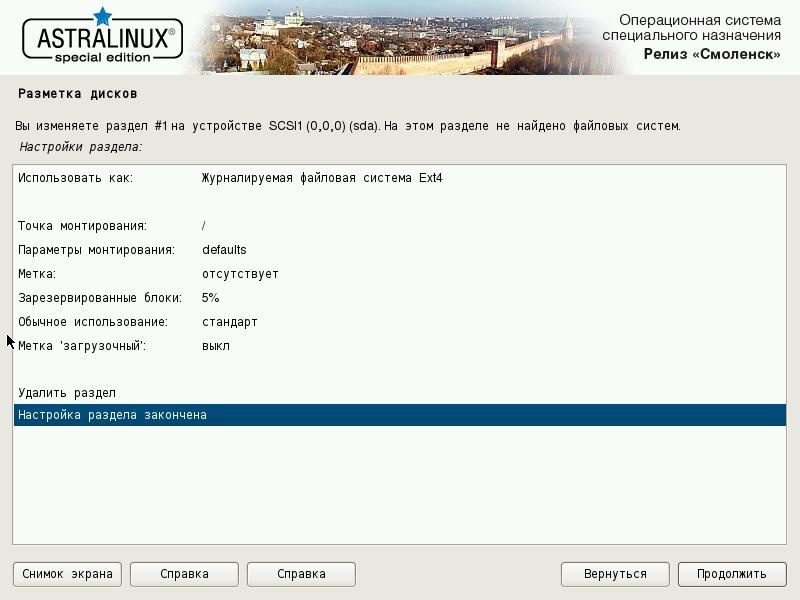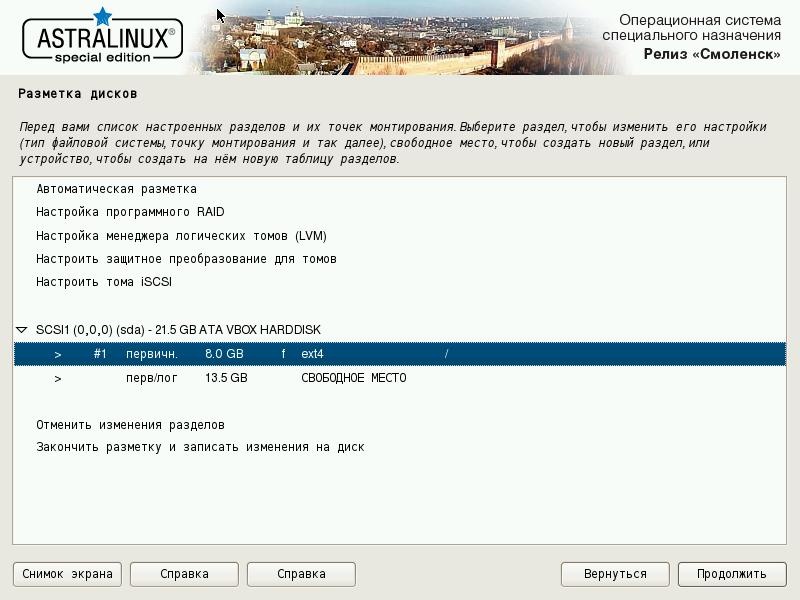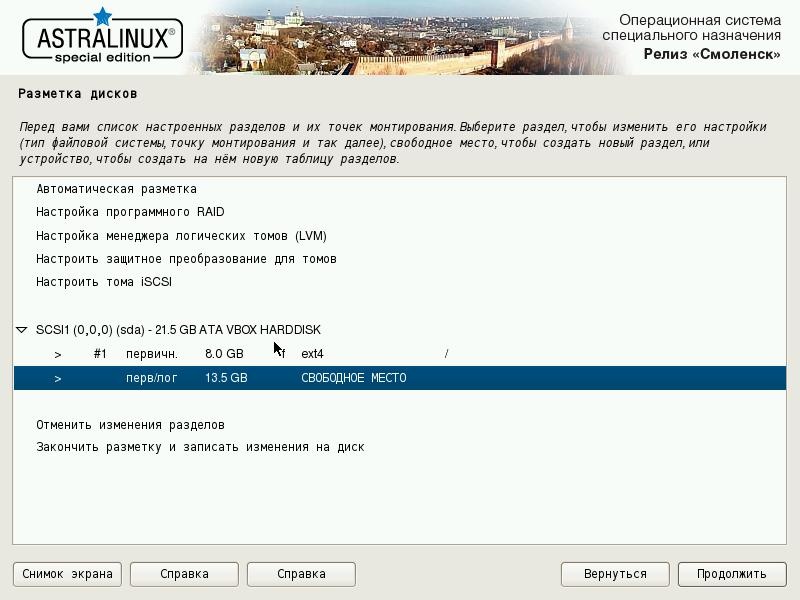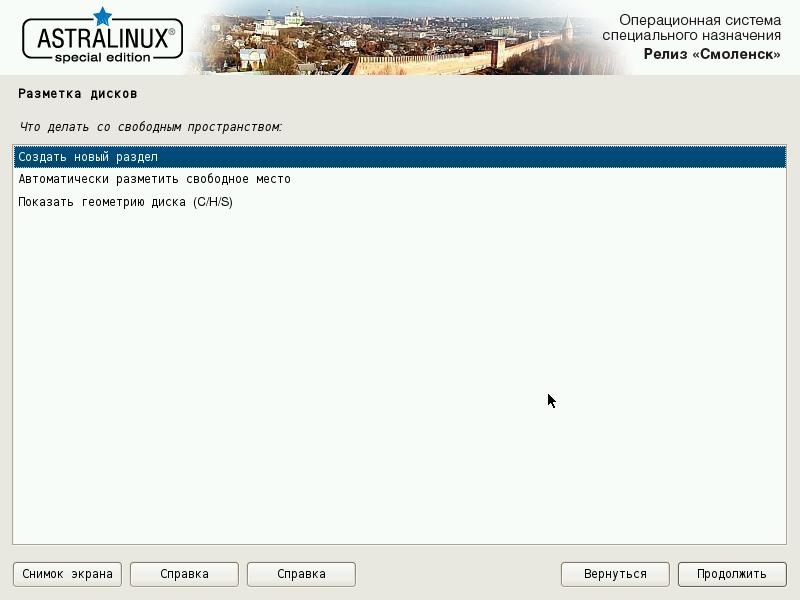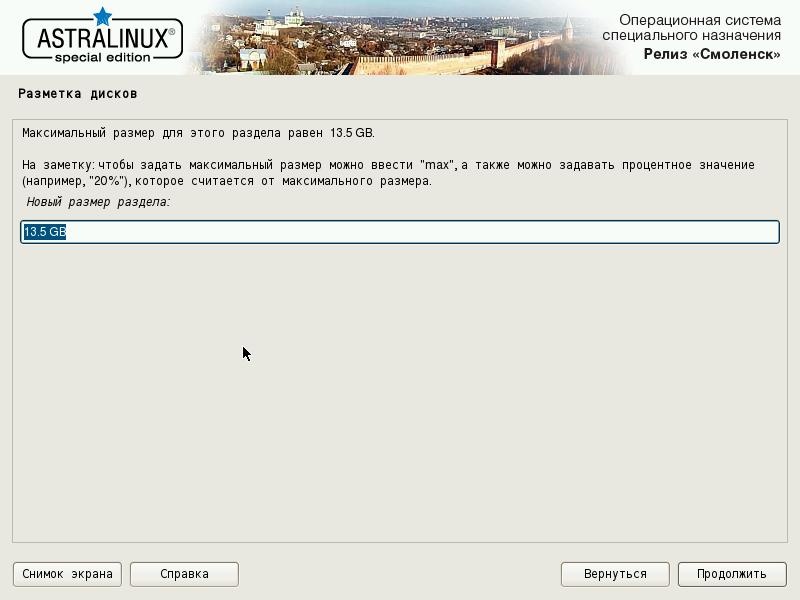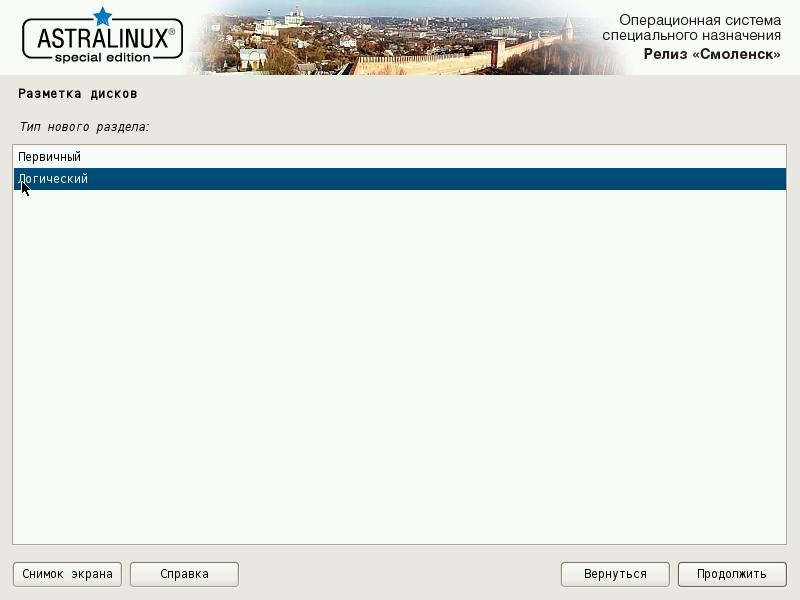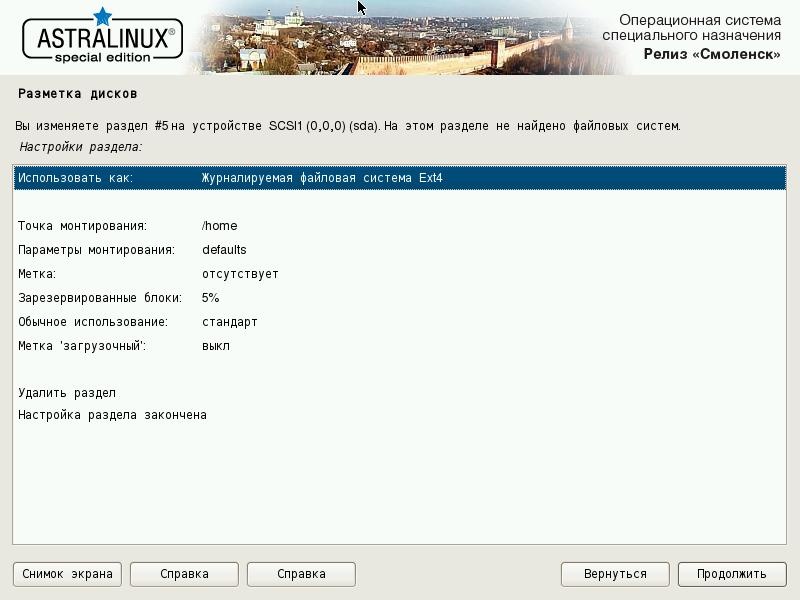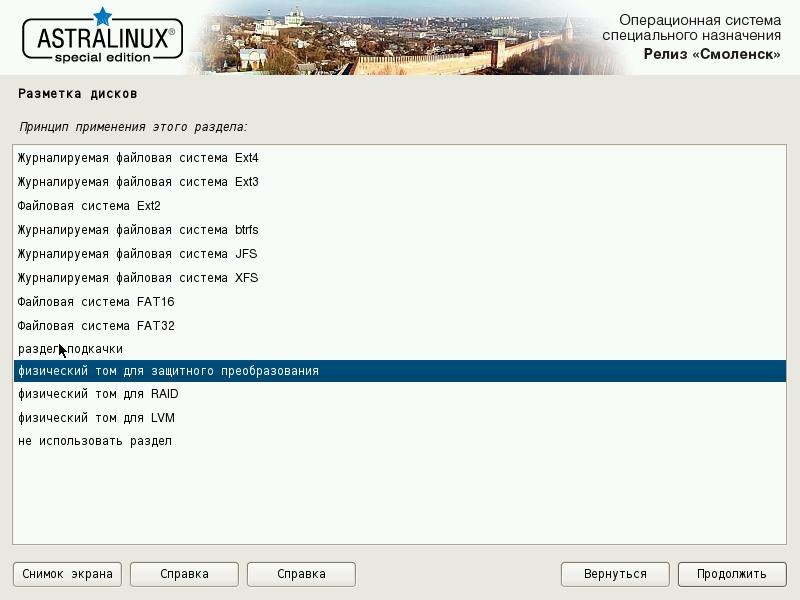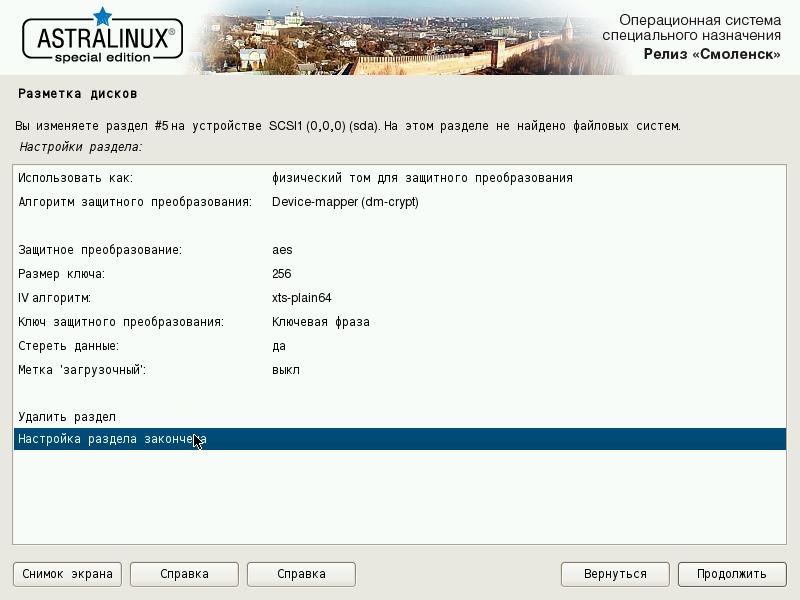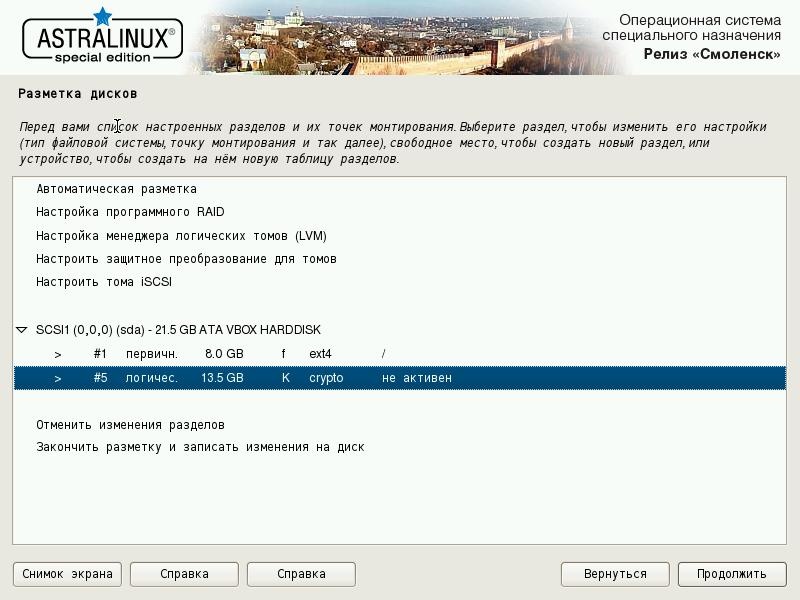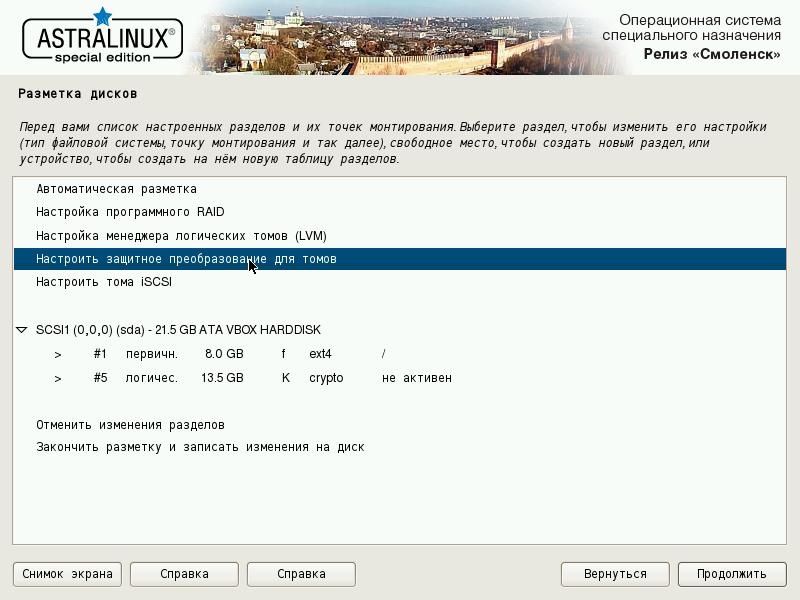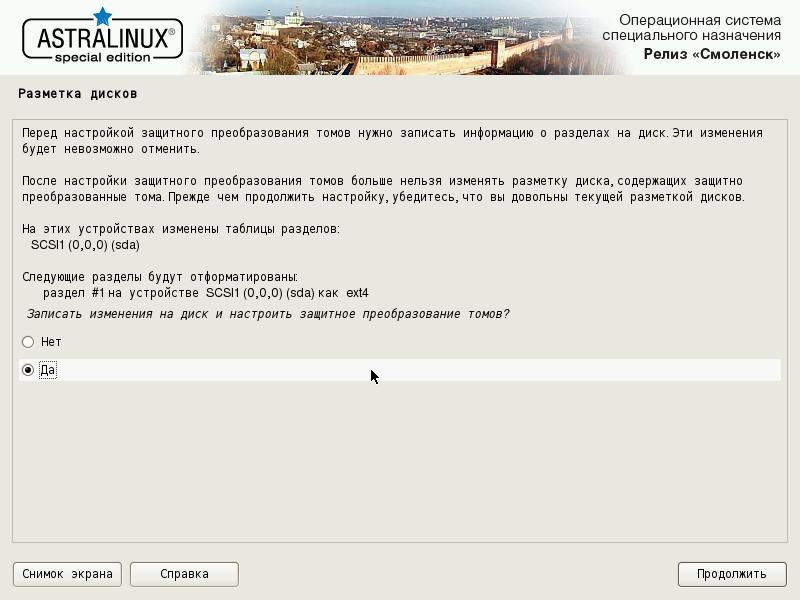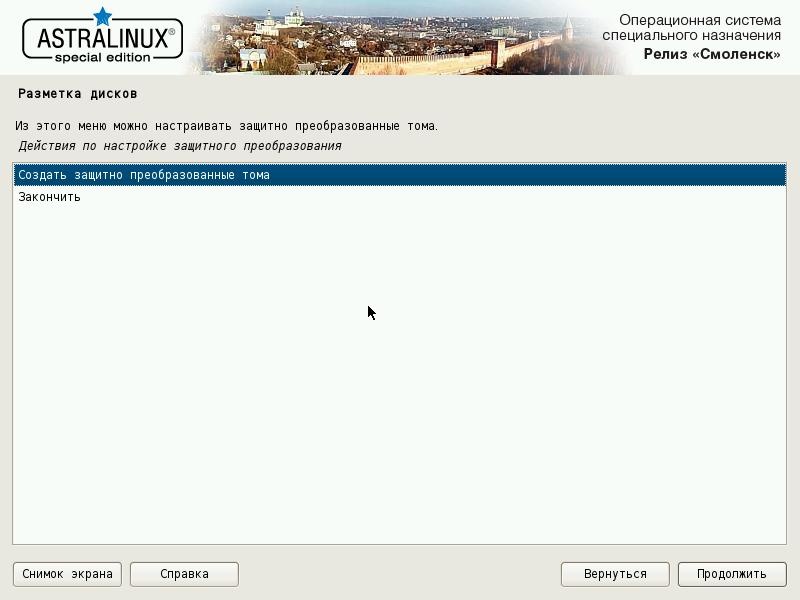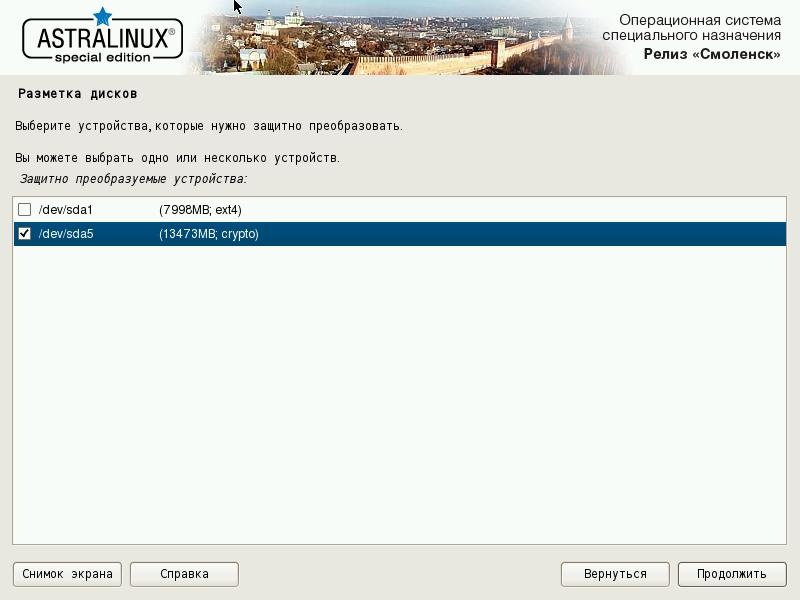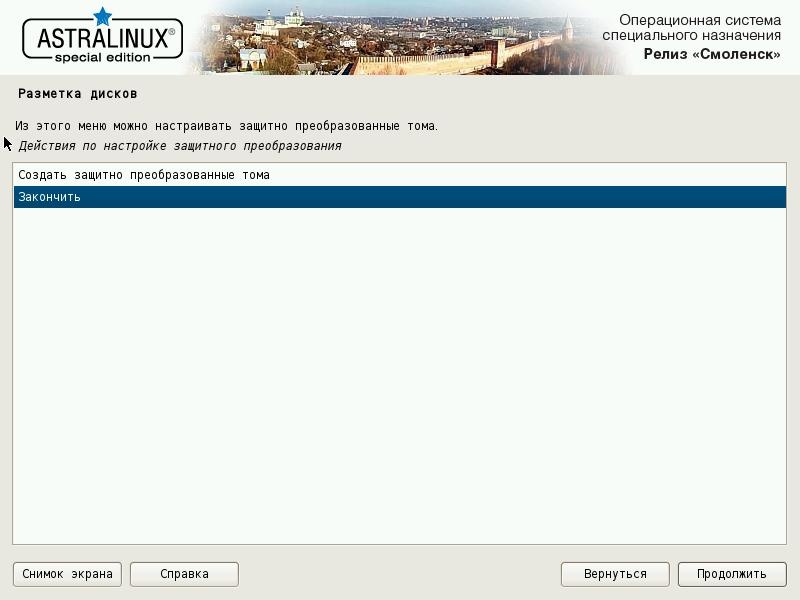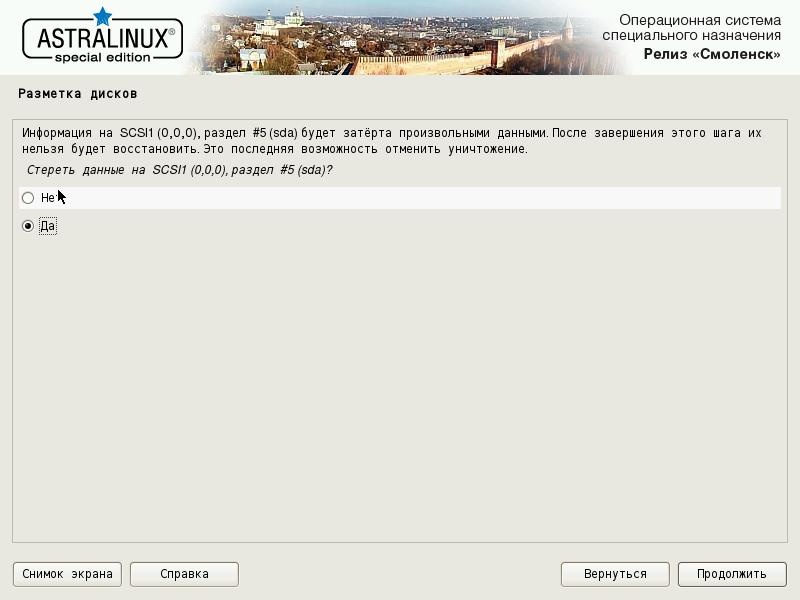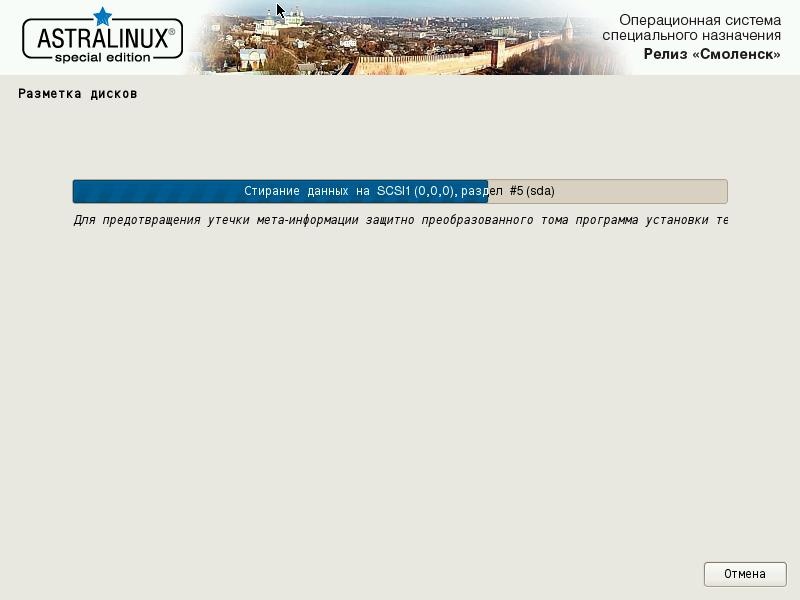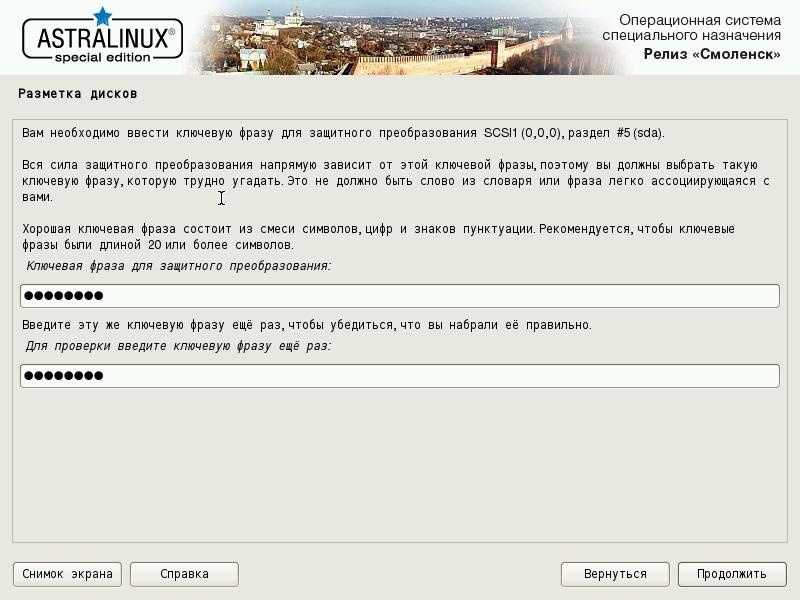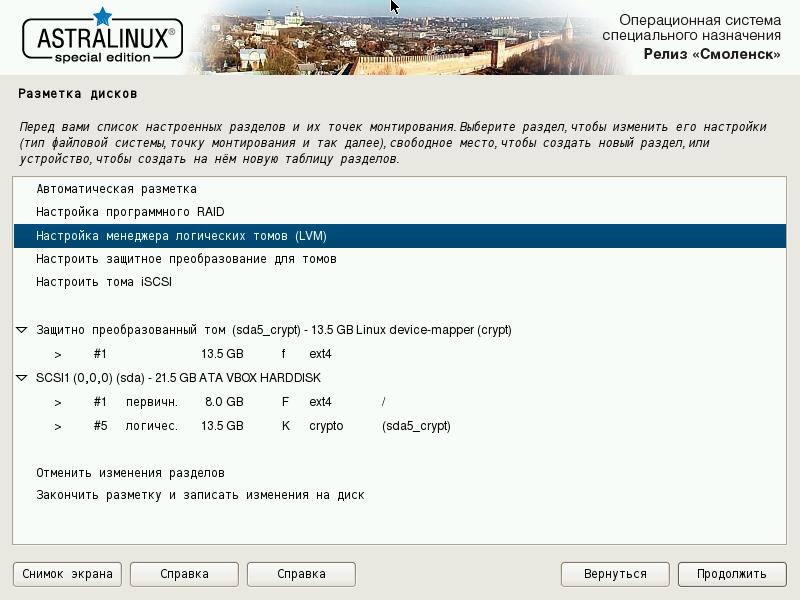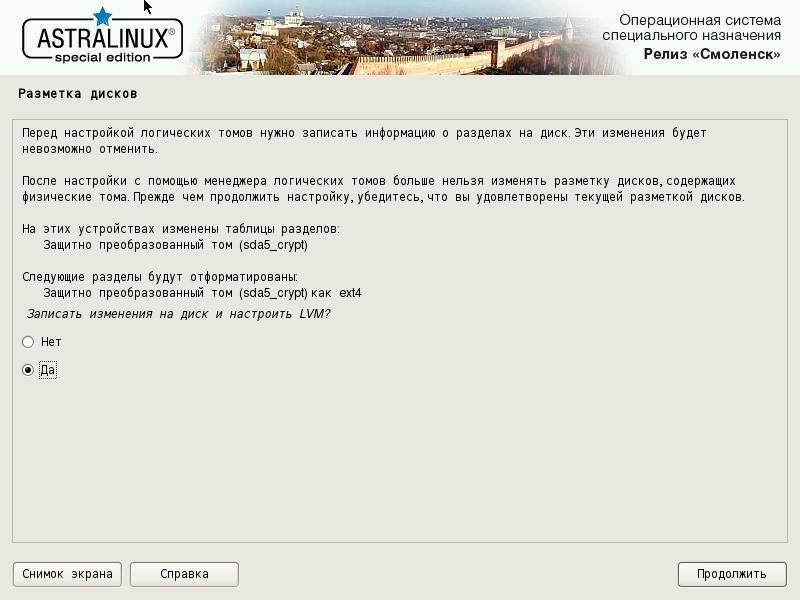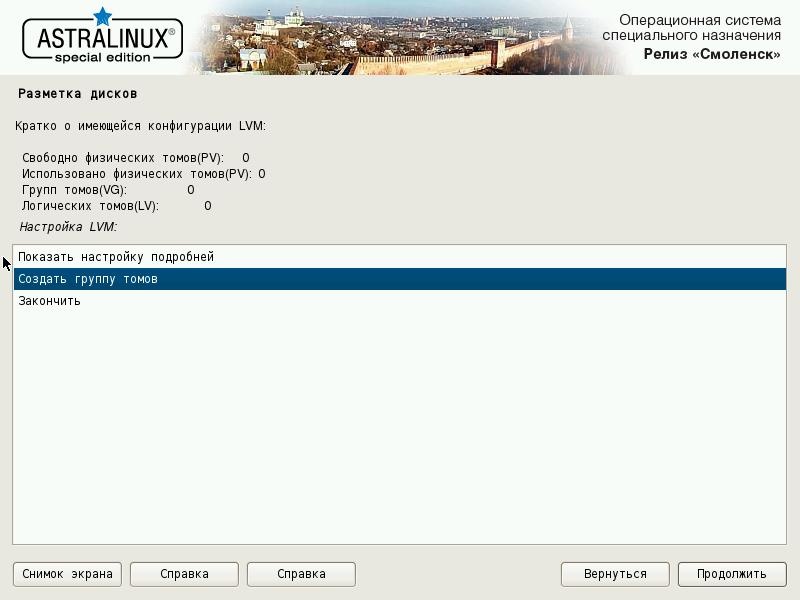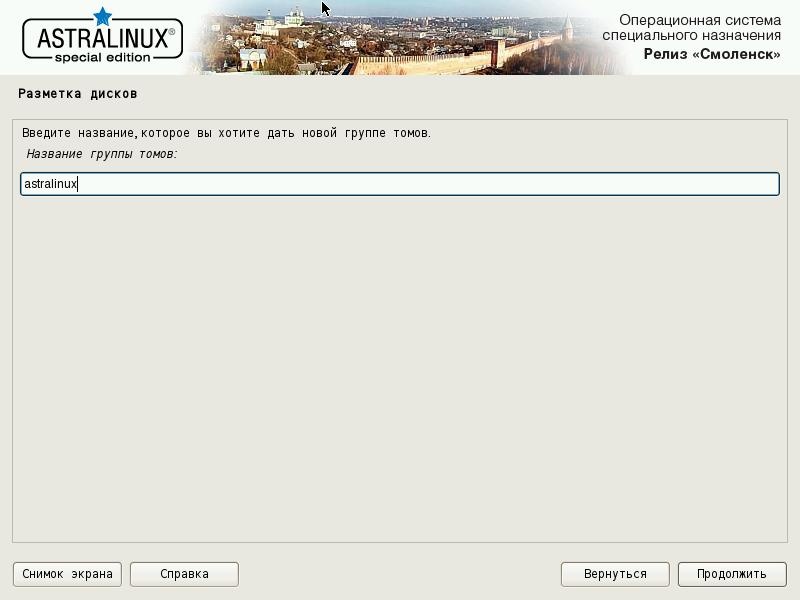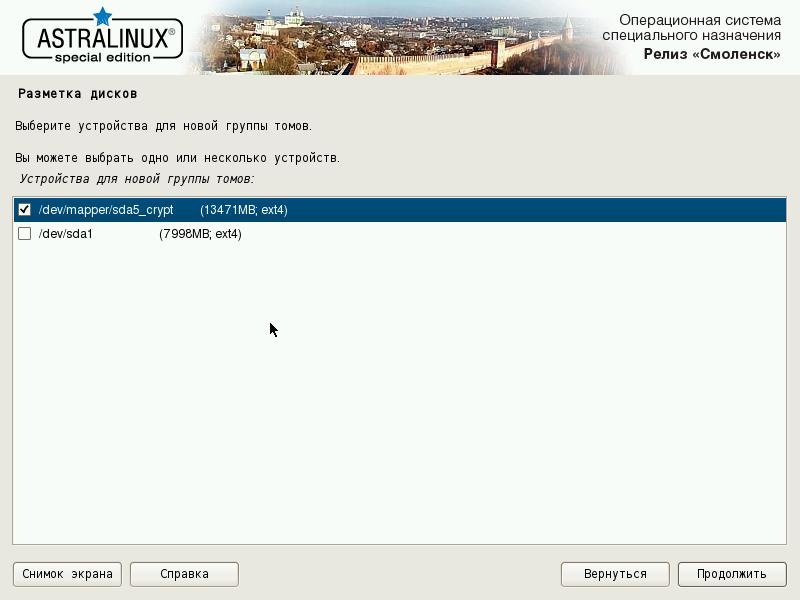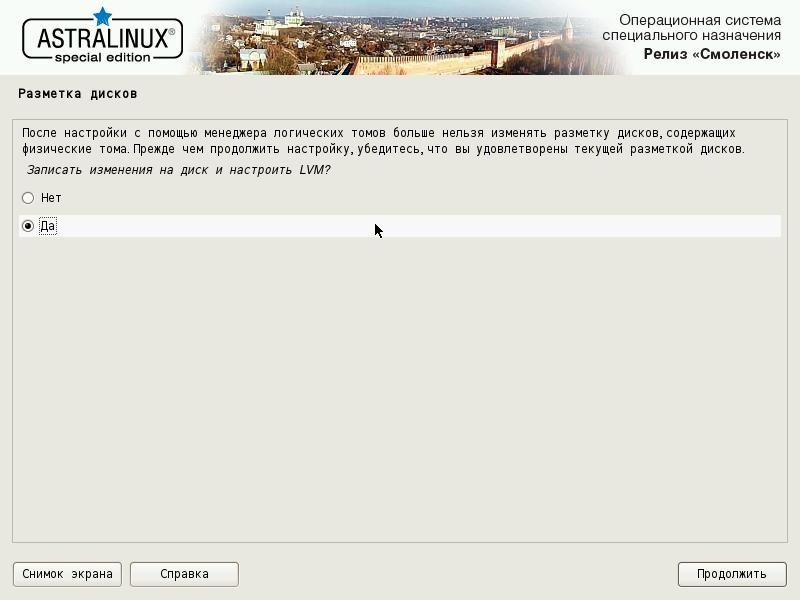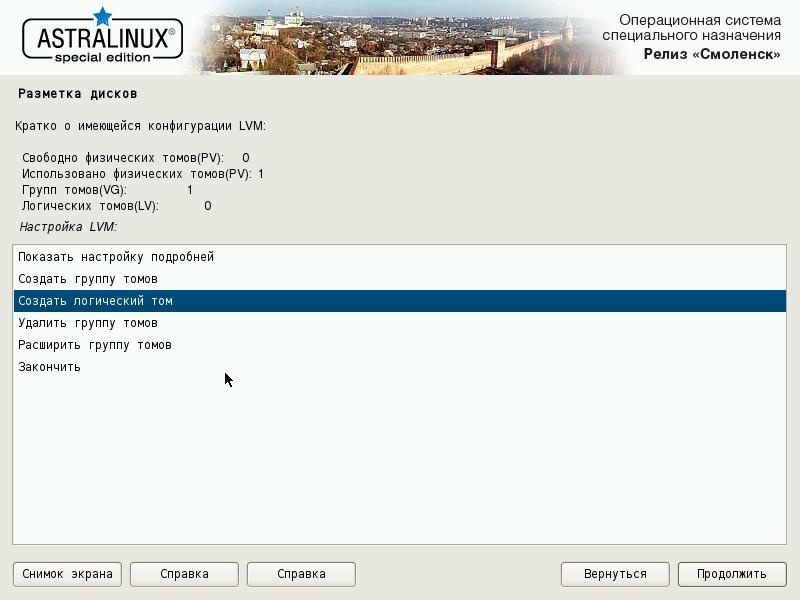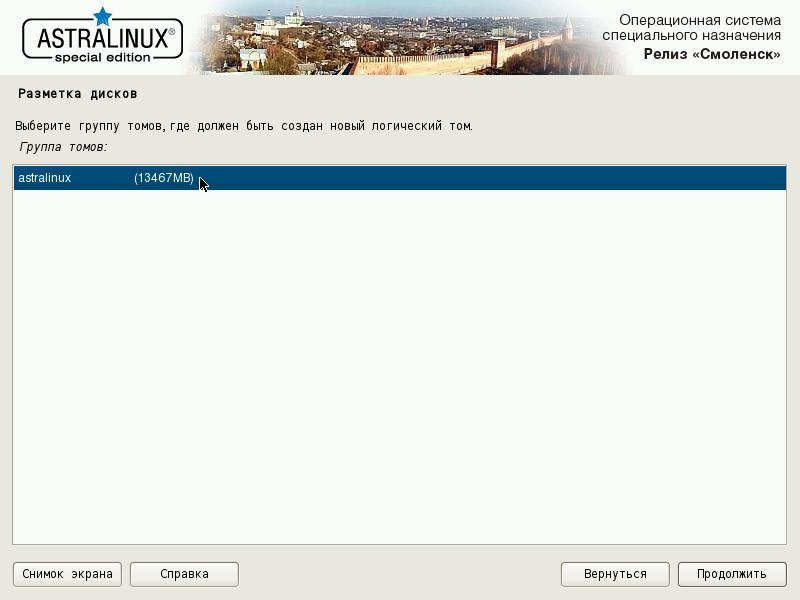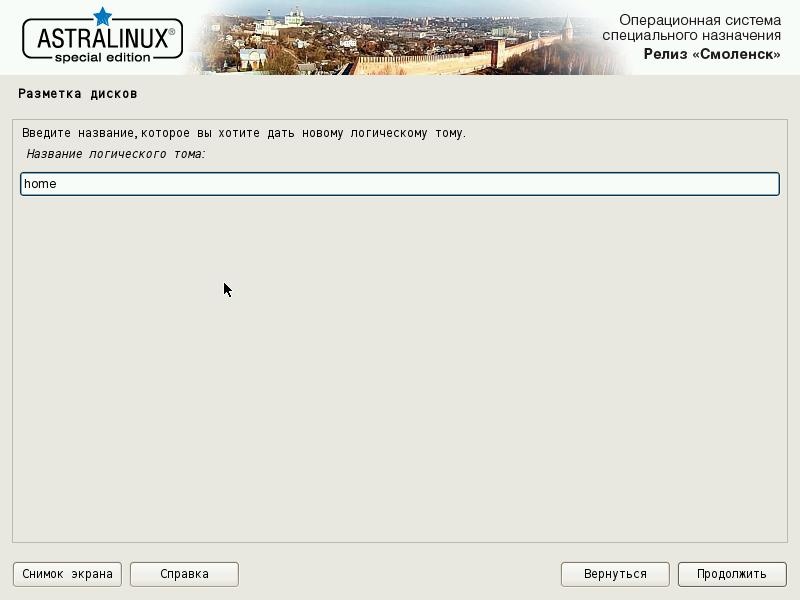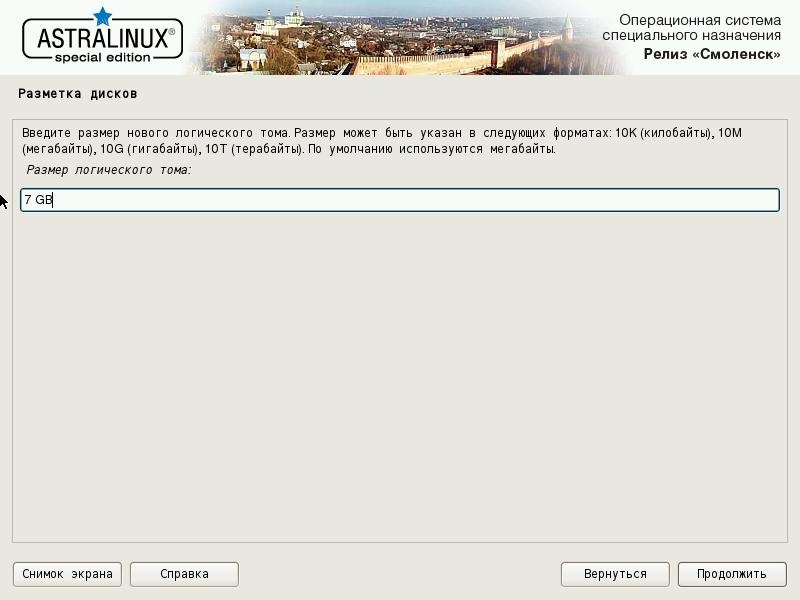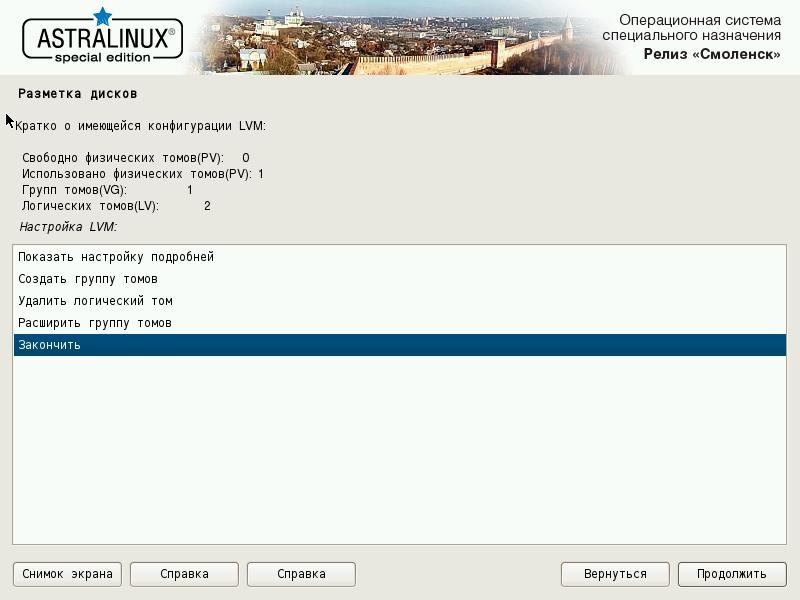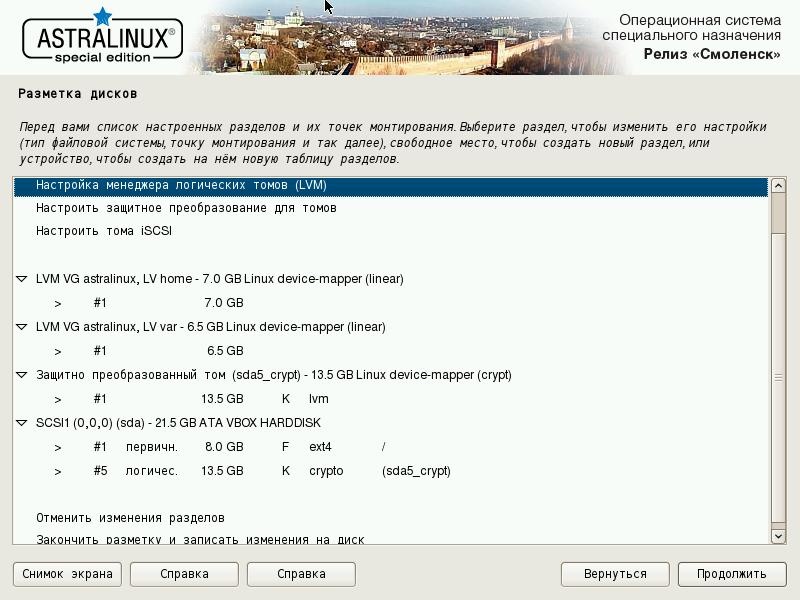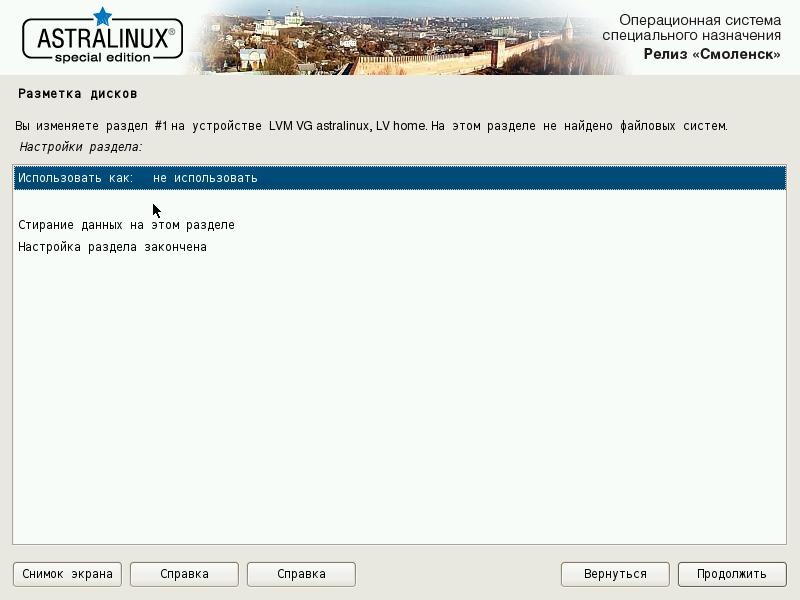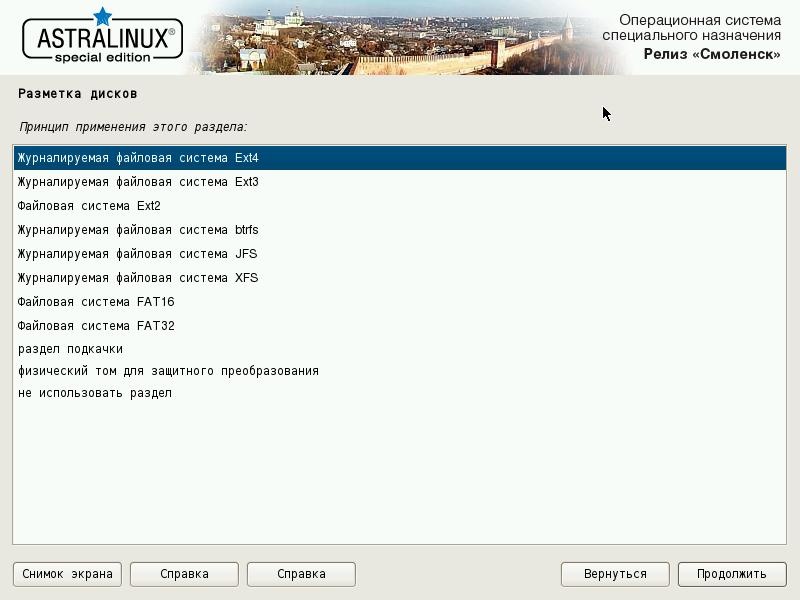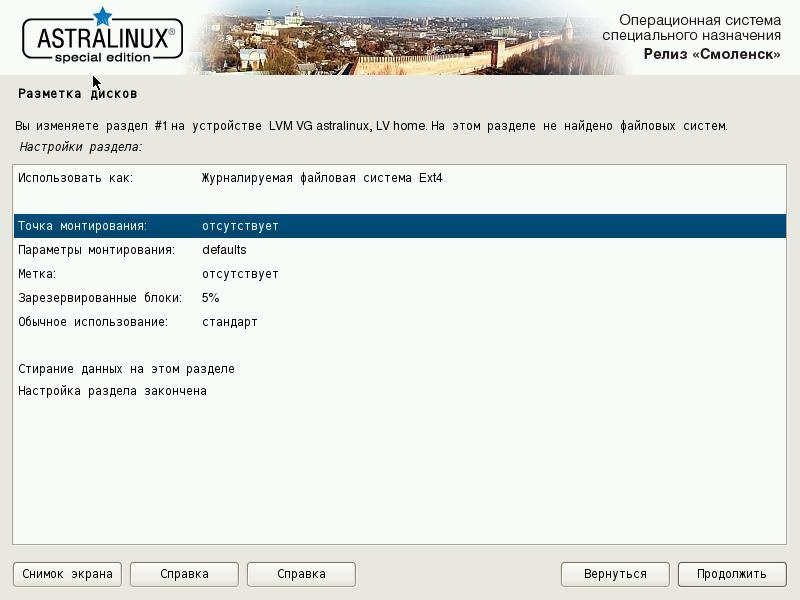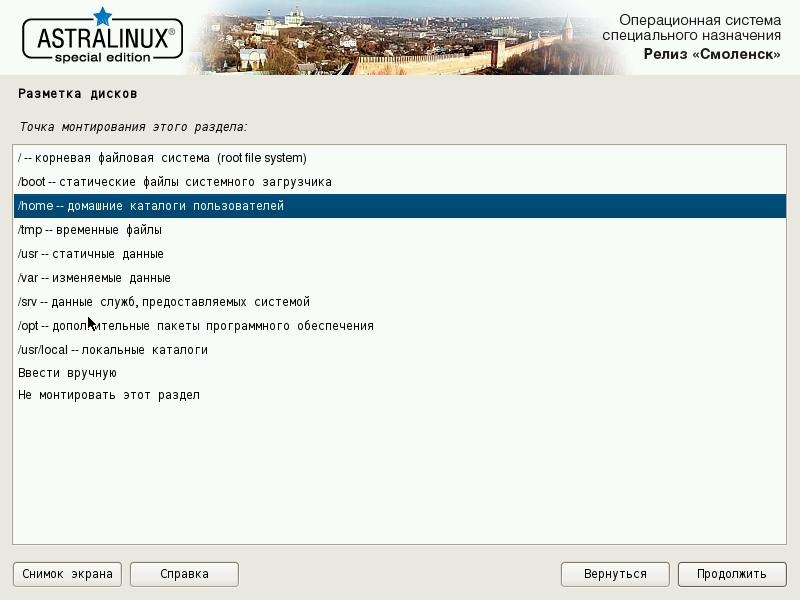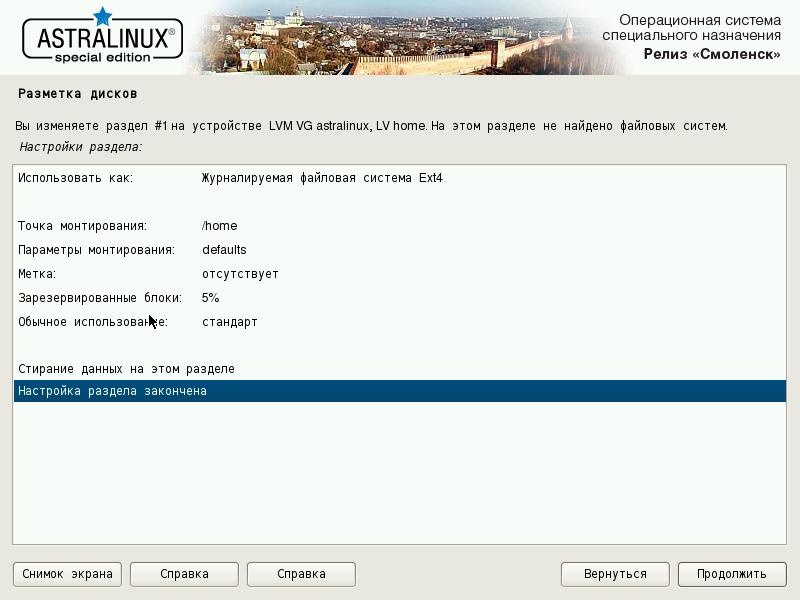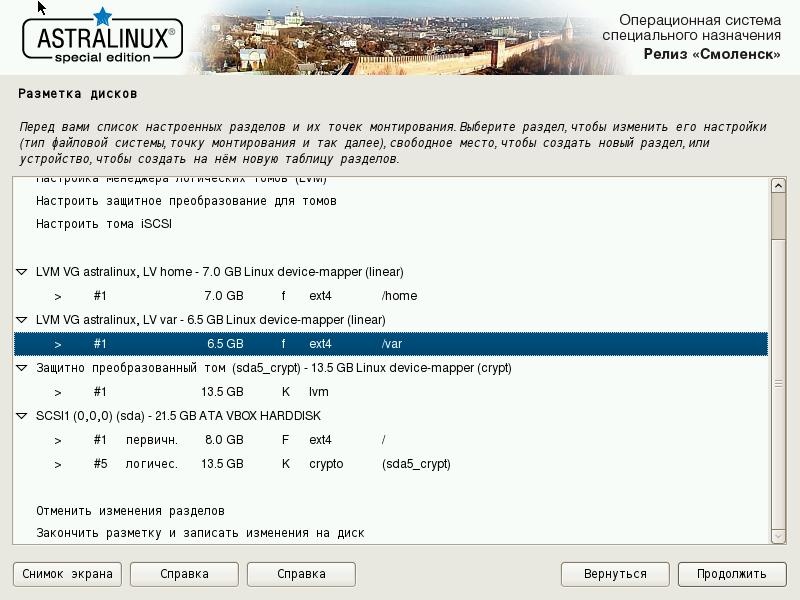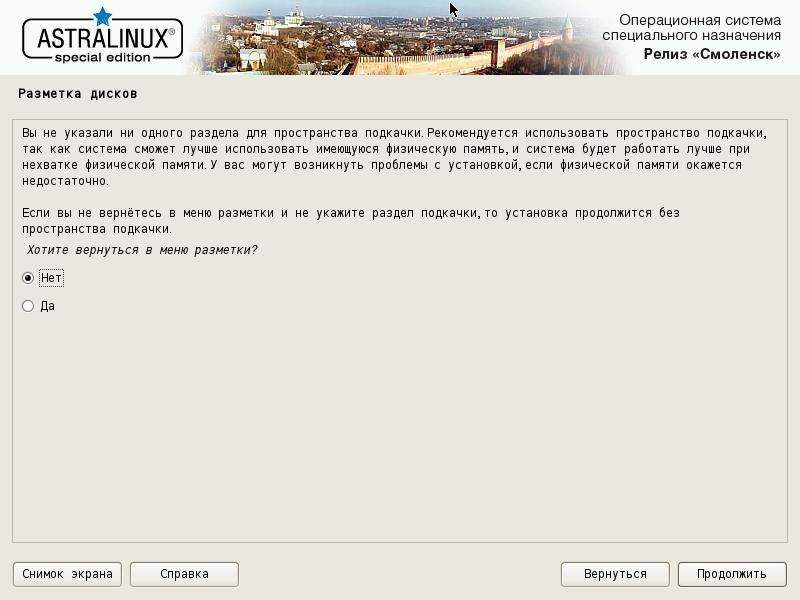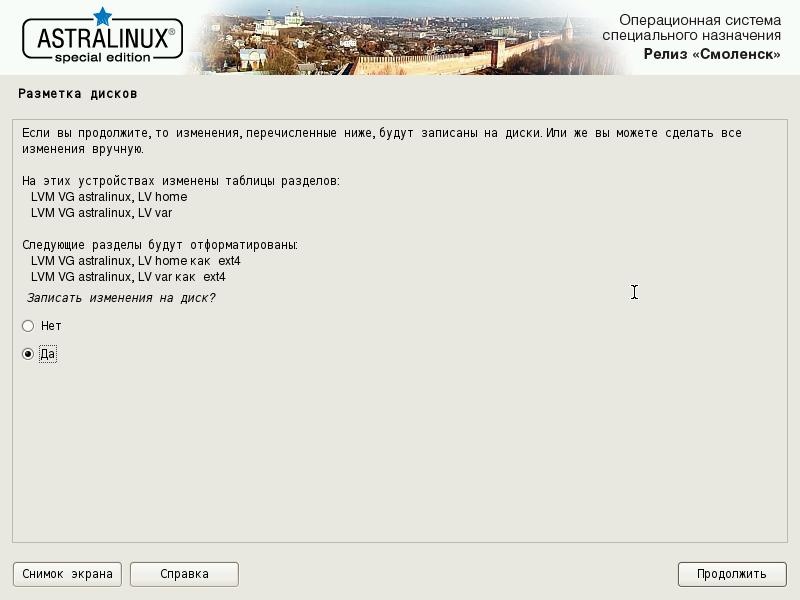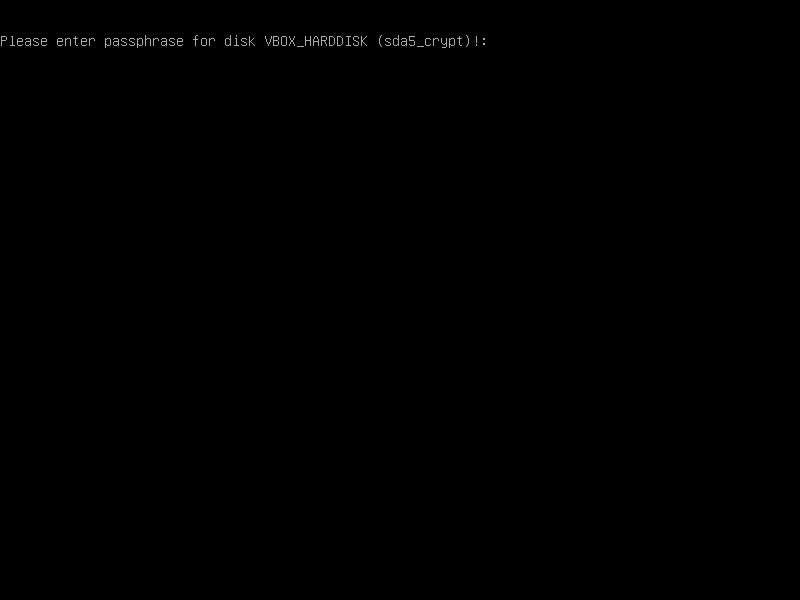В данной инструкции рассматривается установка ОС Astra Linux на дисковые разделы с включенным защитным преобразованием данных.
Инструкция основывается на статье про ОС семейства Debian: Installing Debian 8 (Jessie) with LUKS Encrypted /home and /var Partitions.
При написании инструкции в качестве примера использовалась установка Astra Linux Special Edition РУСБ.10015-01 (очередное обновление 1.6), для других ОС семейства Astra Linux процедура аналогична.
Установка выполнялась в графическом режиме, для текстового режима процедура аналогична.
При установке на защищенных дисковых разделах для примера будут размещены каталоги /var и /home. Выбор для защиты именно этих каталогов обусловлен тем, что в них обычно находятся конфиденциальные данные (базы данных в каталоге /var и пользовательские данные в каталоге /home). Более подробную информацию по распределению данных по дисковым разделам см. в Red Book: Astra Linux Special Edition РУСБ.10015-01 (очередное обновление 1.6) и РУСБ.10015-16 исп. 1
Для установки использовался стандартный дистрибутив на компакт-диске.
Установка выполнялась на виртуальной машине с одним жёстким диском объёмом 20ГБ.
Данная статья применима к:
- Astra Linux Special Edition РУСБ.10015-01 (очередное обновление 1.7), РУСБ.10015-10
- Astra Linux Special Edition РУСБ.10015-17
- Astra Linux Special Edition РУСБ.10015-37 (очередное обновление 7.7)
- Astra Linux Special Edition РУСБ.10015-03 (очередное обновление 7.6)
- Astra Linux Special Edition РУСБ.10015-01 (очередное обновление 1.6)
- Astra Linux Special Edition РУСБ.10015-16 исп. 1
- Astra Linux Common Edition 2.12
В данной инструкции:
ОС устанавливается без раздела подкачки. Для промышленной эксплуатации ОС может потребоваться использовать раздел подкачки.
При работе с конфиденциальной информацией использовать раздел подкачки не рекомендуется.В любой момент после установки ОС в качестве раздела подкачки можно назначить и использовать дисковый файл, однако, если раздел подкачки необходим, устанавливая ОС не забудьте зарезервировать свободное место при разметке диска.
- Для упрощения изложения не выделяется отдельный дисковый раздел для раздела /boot. При развёртывании систем, находящихся в эксплуатации, раздел /boot рекомендуется размещать на отдельном дисковом разделе.
Процедура установки:
- Установить компакт-диск с дистрибутивом в привод компьютера и начать обычную процедуру установки ОС.
- Выполнить первые шаги установки (в скобках указаны значения, предлагаемые по умолчанию):
- Выбрать язык (русский);
- Выбрать режим установки (графическая установка);
- Подтвердить согласие с лицензионным соглашением;
- Выбрать настройки клавиатуры;
- Выбрать имя компьютера (astra);
- Ввести имя учетной записи администратора;
- Ввести и подтвердить пароль учетной записи администратора;
- Выбрать часовой пояс;
- На этапе "Разметка дисков" выбрать метод разметки "Вручную":
- Выбрать диск, на котором будет размещаться операционная система:
- Создать на выбранном диске новую пустую таблицу томов:
- Создать для размещения корневого каталога ("/") новый дисковый раздел в начале свободного дискового пространства:
первичный дисковый раздел с файловой системой EXT4.
Рекомендуется выделить для этого раздела не менее 8ГБ:
Размер дискового раздела 8 GB:
Тип дискового раздела "Первичный":
Размещение дискового раздела "Начало":
По умолчанию будет предложена файловая система EXT4 и точка монтирования - корневой каталог.
Закончить настройку раздела: - Снимок экрана после завершения настройки первого раздела:
- Создать на оставшемся свободном пространстве логический дисковый раздел для размещения защищённых данных:
Раздел должен иметь тип "логический":
По умолчанию будет предложено использовать новый раздел как Ext4 с точкой монтирования /home. Эти значения нужно будет изменить:
Выбрать в качестве назначения диска "физический том для защитного преобразования":
Выбрать нужные параметры защитного преобразования (можно оставить предложенные значения по умолчанию): - После завершения настройки второго дискового раздела перейти к настройке защищенных дисковых томов:
- Перед настройкой защитного преобразования томов записать изменения на диск:
- После записи изменений приступить к созданию защитно преобразованных томов:
Выбрать предназначенный для защищенных данных дисковый том:
Закончить:
Далее будет предложено стереть данные. Операция стирания данных довольно длительная, и, если диск ранее не использовался или не содержит конфиденциальных данных, от этой операции можно отказаться. - Выбрать и подтвердить ключевую фразу для защищенного диска:
- Перейти к шагу настройки логических томов:
- Записать изменения на диск:
- Создать группу томов:
Выбрать название группы томов:
Выбрать устройство для размещения группы томов:
Записать изменения на диск: - Перейти к созданию логических томов:
Выбрать группу, в которой создавать новый логический том:
Указать название тома (home - для монтирования /home):
Выбрать размер нового тома (для примера - 7 GB свободного пространства): - Повторить процедуру создания логического тома для тома var (или для всех создаваемых томов). При этом в качестве размере тома автоматически будет предложено всё оставшееся свободное место в группе томов. Закончить шаг:
- Указать файловую систему Ext4 и точку монтирования /home для созданного защищённого тома home:
- Аналогично указать файловую систему Ext4 и точку монтирования /var для второго защищенного тома var.
- После завершения шага закончить разметку и записать изменения на диск:
- На следующем шаге система выдаст предупредреждение о том, что отсутствует раздел подкачки. Это предупреждение можно игнорировать:
- Разрешить записать изменения на диск:
- После разрешения записи изменений на диск будет выполнено форматирование разделов и начнётся установка ОС в обычном режиме.
- После завершения установки ОС и перезагрузки компьютера перед запуском ОС будет запрошен пароль для доступа к защищенным дискам: